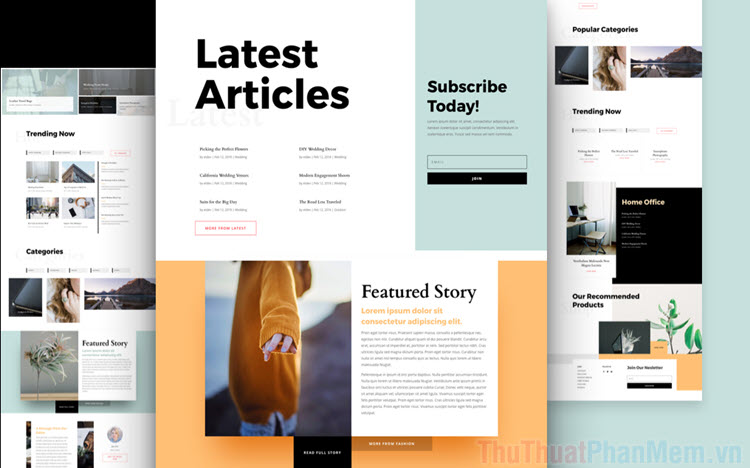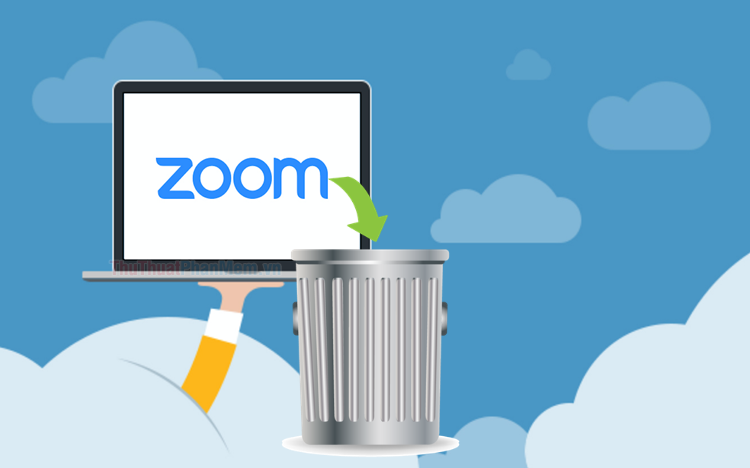Top 3 phần mềm giảm dung lượng ảnh tốt nhất 2025
Giảm dung lượng ảnh sẽ giúp chúng ta lưu trữ được nhiều ảnh hơn hoặc gửi ảnh cho người khác nhanh chóng hơn. Tuy nhiên giảm dung lượng ảnh đồng nghĩa với việc chất lượng ảnh sẽ giảm đi, vì vậy bạn chỉ nên giảm dung lượng ảnh trong trường hợp không quá chú trọng vào chất lượng ảnh. Ở bài viết sau đây của Xosomienbaczone.com sẽ giới thiệu đến các bạn top 3 phần mềm giảm dung lượng ảnh tốt nhất 2025. Những phần mềm này sẽ giúp các bạn giảm dung lượng ảnh đồng thời giữ lại chất lượng ảnh tốt nhất có thể. Mời các bạn tham khảo.

1. Phần mềm Caesium
Caesium là một ứng dụng được thiết kế để mang đến cho người sử dụng một công cụ nén hình ảnh hàng loạt một cách nhanh chóng. Ngoài chức năng nén ảnh tự động, người dùng còn có thể tùy chỉnh chất lượng, kích cỡ hình ảnh theo ý muốn. Bằng giao diện hết sức đơn giản và dễ hiểu ai trong chúng ta cũng có thể thực hiện được một cách dễ dàng.
Bạn có thể tải và cài đặt phần mềm Caesium tại đây: https://saerasoft.com/caesium/
Để nén ảnh bằng phần mềm Caesium các bạn có thể làm theo các bước sau
Bước 1: Tại giao diện chính của chương trình các bạn nhấn vào biểu tượng Open files để chèn ảnh cần nén, bạn có thể thêm 1 hay nhiều ảnh tùy ý.
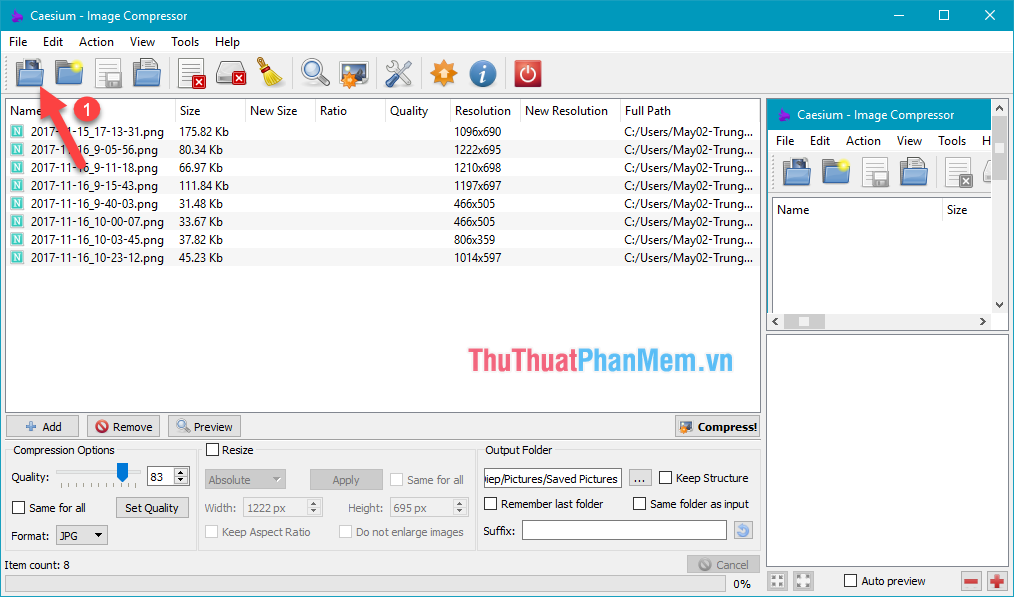
Bước 2: Trong mục Compression Options các bạn kéo thanh trượt Quality về bên trái để chọn phần trăm chất lượng ảnh sẽ giảm xuống, chỉ số càng nhỏ chất lượng càng kém đồng nghĩa với dung lượng càng nhỏ. Các bạn tích chuột vào ô Same for all để áp dụng cho tất cả ảnh.
Sau đó ở phần Output Folder các bạn nhấn vào biểu tượng […] để chọn thư mục chứa ảnh sau khi nén.
Sau khi đã tùy chỉnh xong các bạn nhấn biểu tượng Compress trên thanh công cụ để tiến hành nén ảnh
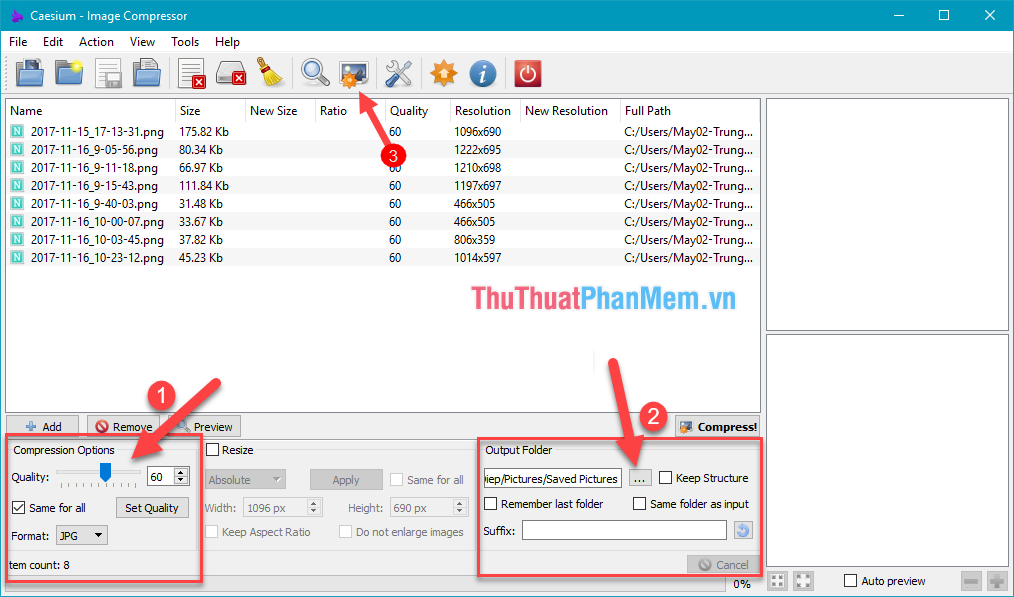
Sau khi nén xong sẽ có thông báo như hình:
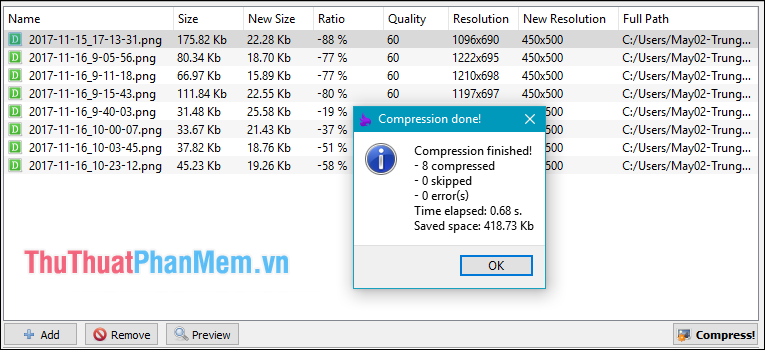
2. Phần mềm nén ảnh RIOT - Radical Image Optimization Tool
Chức năng chính của RIOT đó là giảm dung lượng ảnh, thay đổi kích thước ảnh. RIOT hỗ trợ tối ưu hóa các định dạng ảnh JPEG, PNG và GIF với các công cụ như: chuyển đổi định dạng ảnh, nén để giảm dung lượng ảnh, thay đổi kích thước màu sắc ảnh.
Nhược điểm duy nhất của phần mềm này đó là không thể nén được nhiều file ảnh cùng lúc.
Các bạn có thể tải phần mềm RIOT tại đây: http://luci.criosweb.ro/riot/download/
Để nén ảnh bằng RIOT các làm theo các bước như trong ảnh dưới đây:
Đầu tiên các bạn nhấn Open file để chèn ảnh cần nén sau đó các bạn chọn Manual mode.
Tiếp theo các bạn kéo thanh trượt Quality phía dưới sao cho dung lượng sau khi nén nhỏ hơn file gốc. Các bạn lưu ý dung lượng file càng nhỏ đi thì chất lượng ảnh càng giảm.
Cuối cùng các bạn chỉ việc nhấn Save và chọn nơi lưu ảnh là xong.
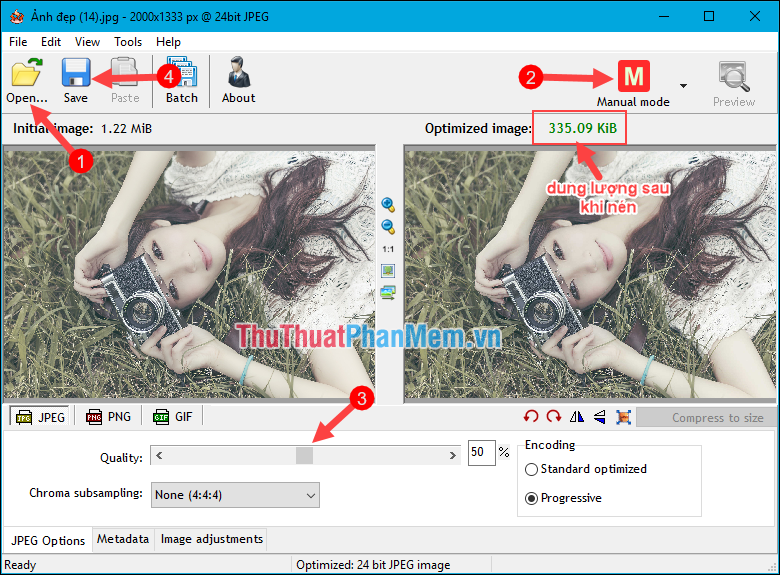
3. Công cụ nén ảnh trực tuyến Compressnow
Compressnow là một công cụ nén ảnh trực tuyến cực tốt, bạn có thể nén ảnh giảm dụng lượng ảnh lên đến 90% so với ảnh gốc. Đặc biệt chất lượng ảnh sau khi nén không bị giảm đi nhiều, với công cụ này bạn sẽ không cần phải cài thêm phần mềm vào máy tính.
Để sử dụng Compressnow bạn hãy truy cập link sau: https://compressnow.com/
Tại giao diện trang web các bạn nhấn Upload image để chọn ảnh từ máy tính (Bạn có thể chọn nhiều ảnh 1 lúc).
Sau khi chọn ảnh các bạn kéo thanh trượt trên cùng để chọn mức độ nén ảnh, ở đây mình sẽ chọn giảm dung lượng 50%. Cuối cùng nhấn Compress now để nén ảnh.
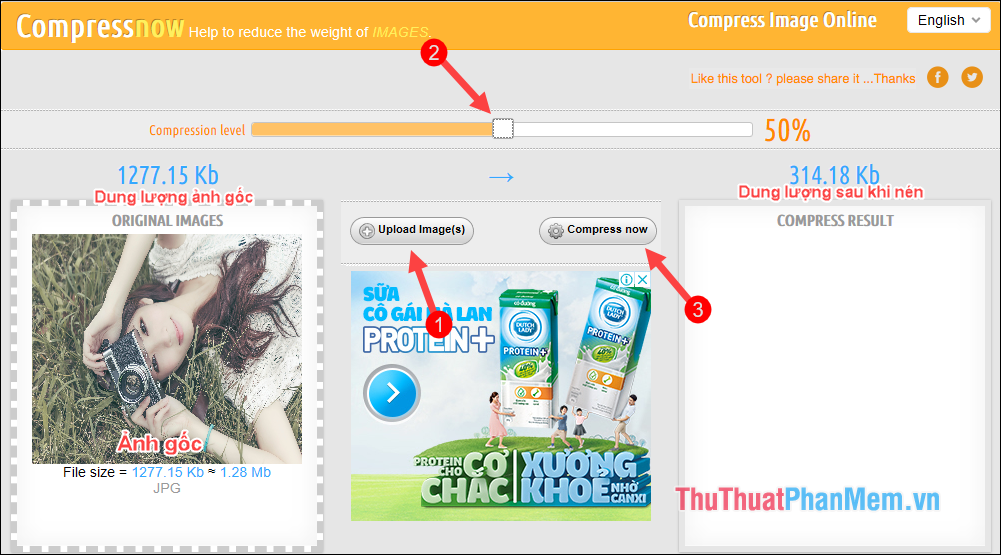
Sau khi nhấn Compress now các bạn sẽ thấy nút Download xuất hiện, hãy nhấn vào đó để tải ảnh về máy tính.
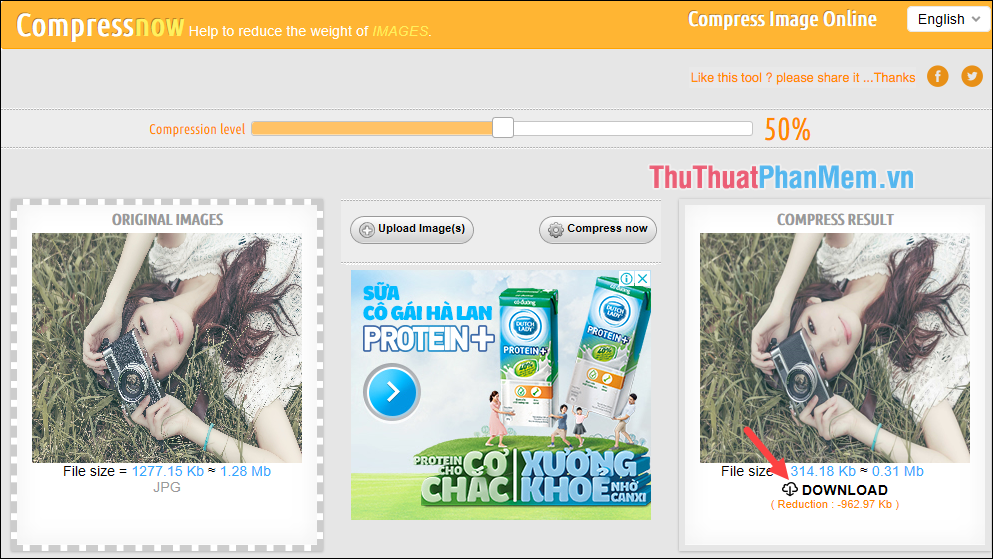
Sau khi tải về các bạn sẽ thấy dung lượng ảnh được giảm đi rất nhiều và chất lượng ảnh gần như không thay đổi nhiều
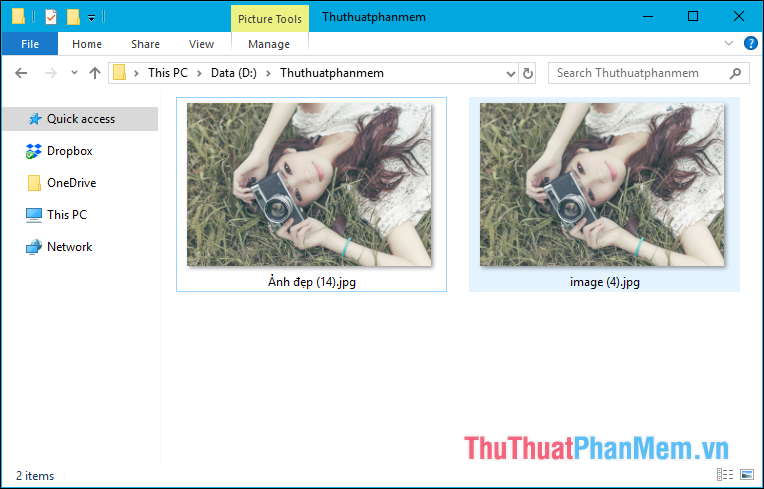
Trên đây Xosomienbaczone.com đã giưới thiệu đến các bạn top 3 phần mềm nén ảnh tốt nhất 2025. Hy vọng bạn sẽ chọn được cho mình phần mềm ưng ý nhất. Cảm ơn các bạn đã theo dõi bài viết!